Apple ID는 iCloud, App Store, Apple 음악을 비롯한 많은 Apple 서비스에 액세스하는 데 필요합니다. 하나의 비밀번호만 기억하면 되기 때문에 편리합니다. 하지만 Apple ID 비밀번호를 잊어버리면 어떻게 해야 할까요? 그냥 재설정하면 됩니다.
Apple ID 비밀번호를 잊어버렸거나 보안상의 이유로 변경하려는 경우 비밀번호를 다르게 재설정할 수 있습니다. 물론 iPhone, iPad 또는 Mac의 설정 앱을 사용하여 비밀번호를 재설정할 수 있습니다. 하지만 빌린 Apple 장치와 웹을 통해서도 비밀번호를 재설정할 수 있습니다.
이제 각 방법을 자세히 살펴보겠습니다.
iPhone에서 Apple ID 암호를 재설정하는 방법
iPhone에서 Apple ID 비밀번호를 재설정하려면 다음 단계를 따르세요:
- 설정을 열고 이름을 탭하여 Apple ID 메뉴에 액세스합니다.
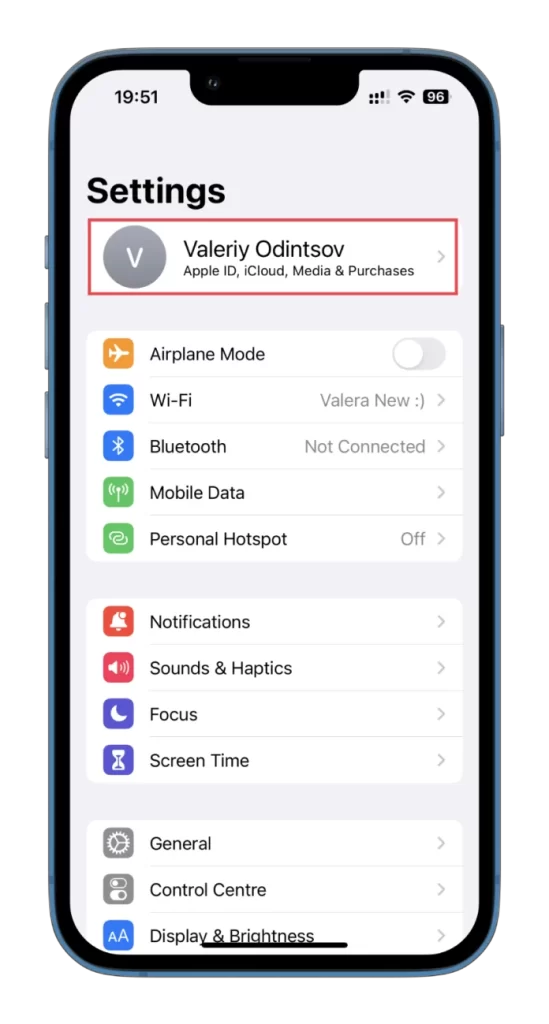
- 그런 다음 비밀번호 및 보안을 탭합니다.
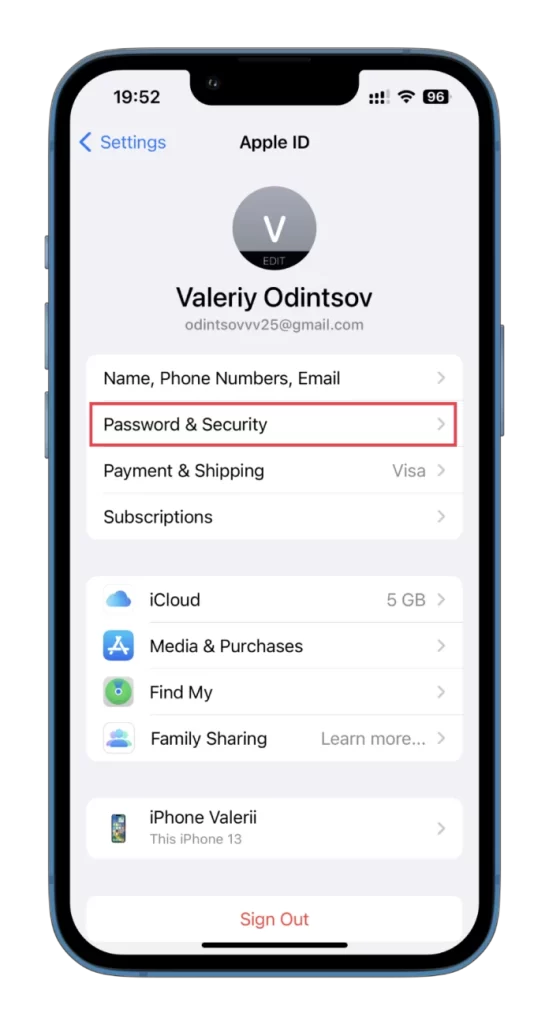
- 그런 다음 비밀번호 변경을 탭합니다.
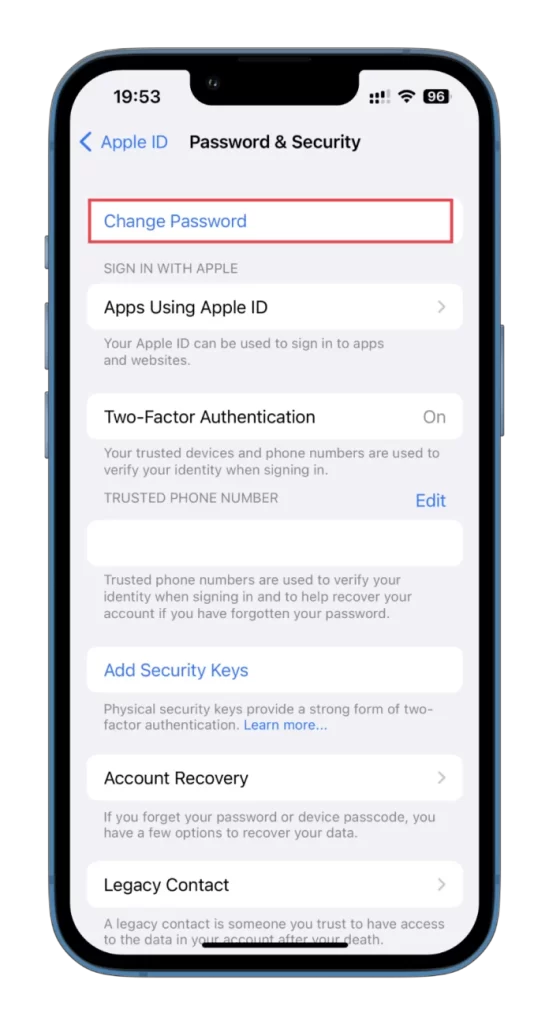
- iPhone 비밀번호를 입력합니다.
- 마지막으로 새 비밀번호를 두 번 입력하여 확인한 후 오른쪽 상단의 변경 버튼을 탭해야 합니다.

이전에 사용한 적이 없지만 쉽게 기억할 수 있는 강력하고 고유한 비밀번호를 선택해야 합니다. Apple은 새 비밀번호를 대문자 1개, 소문자 1개, 숫자 1개로 구성된 8자 이상의 길이로 설정하도록 요구합니다. iPad에서 정확한 단계를 수행할 수 있습니다.
Mac에서 Apple ID 암호를 재설정하는 방법
iPhone에서 Apple ID 비밀번호를 재설정하려면 다음 지침을 따르세요:
- 화면 왼쪽 상단의 Apple 메뉴를 클릭합니다.
- 드롭다운 메뉴에서 시스템 설정(또는 시스템 환경설정)을 선택합니다.
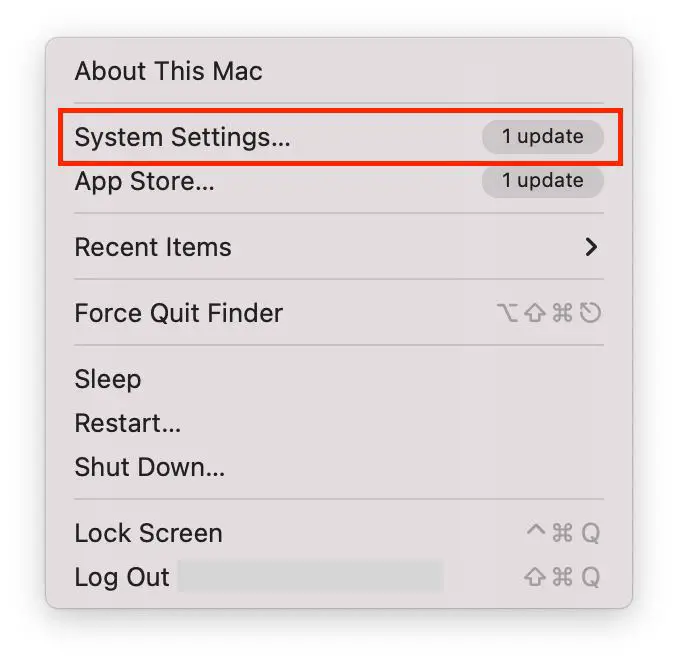
- 그런 다음 Apple ID(또는 Apple ID)로 로그인을 클릭하고 Apple ID를 입력합니다.
- 비밀번호 및 보안으로 이동합니다.
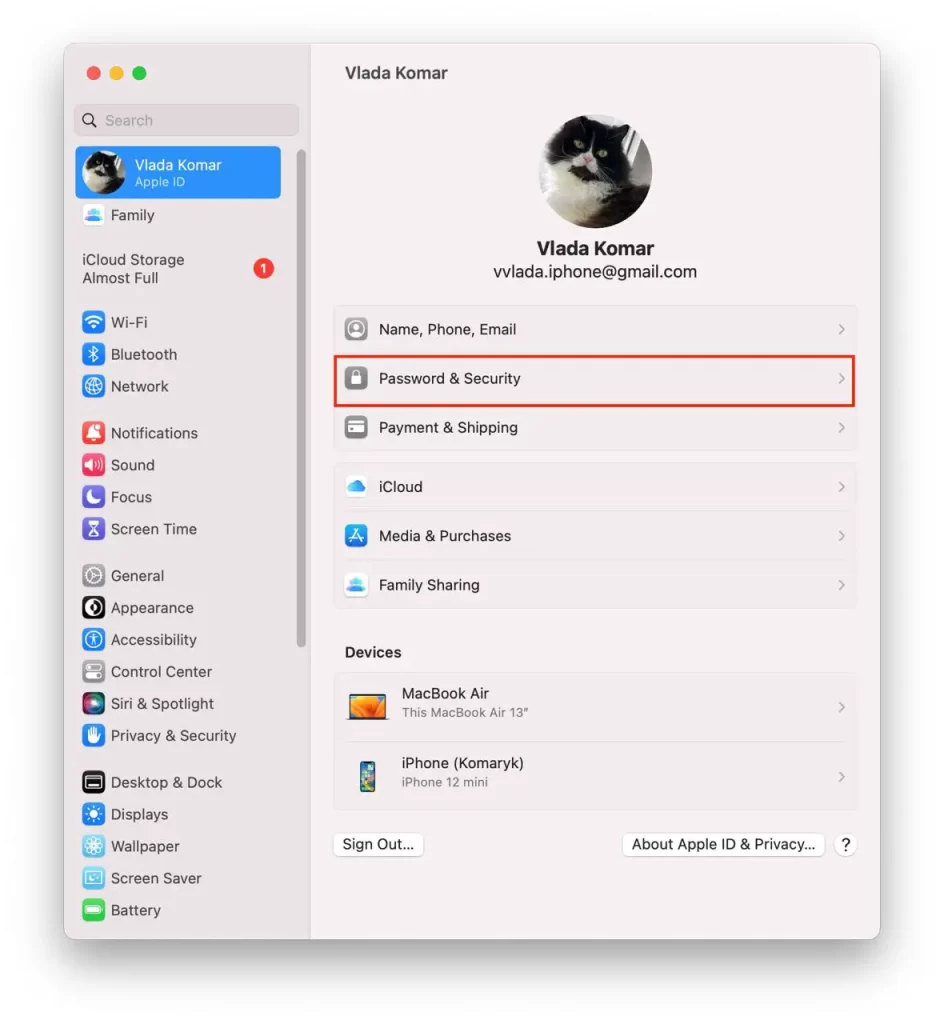
- 그런 다음 비밀번호 변경을 선택합니다.
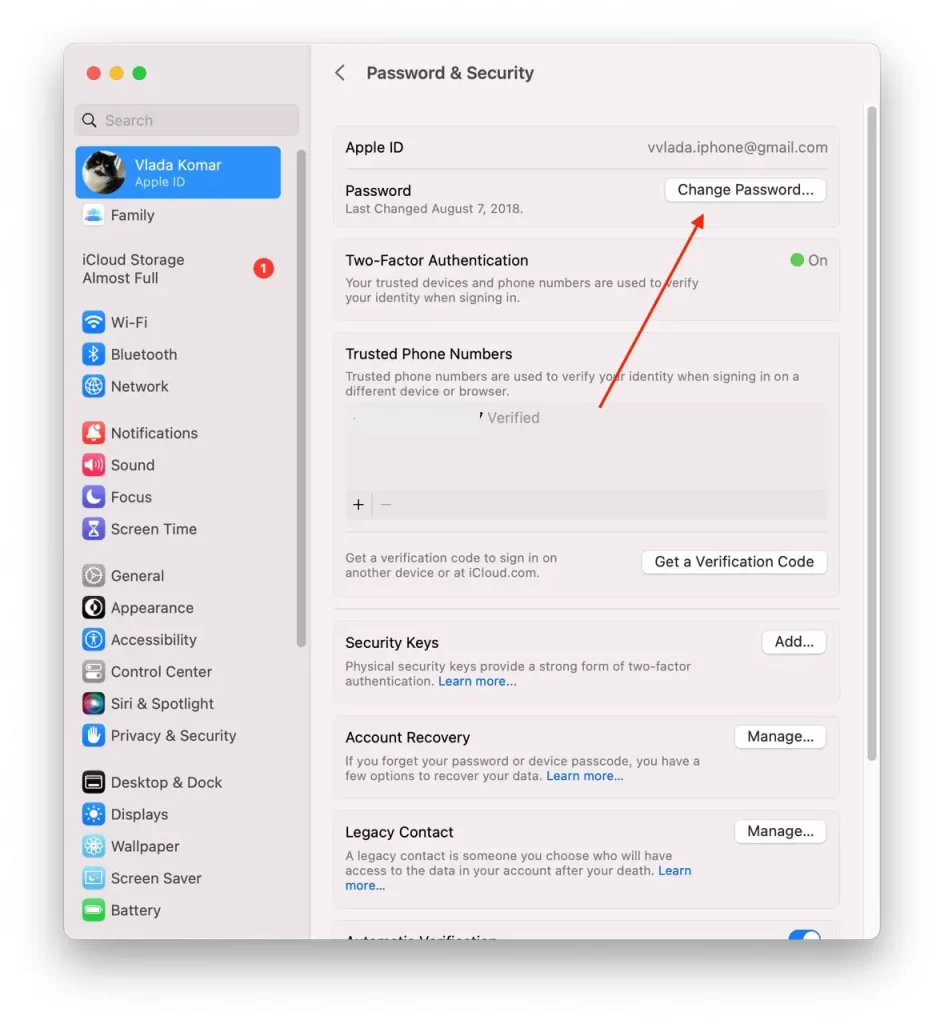
- 마지막으로 화면의 안내에 따라 Apple의 비밀번호 요건을 충족하는 새 비밀번호를 선택하여 비밀번호를 재설정합니다.
비밀번호가 재설정되면 이 비밀번호를 사용하여 Mac 및 기타 장치에서 Apple ID에 로그인할 수 있습니다.
대여한 기기를 사용하여 Apple ID 암호를 재설정하는 방법
Apple 장치에 액세스할 수 없지만 신뢰할 수 있는 휴대폰 번호에 액세스할 수 있는 경우에도 친구나 가족으로부터 Apple 장치를 빌려서 Apple ID 비밀번호를 재설정할 수 있습니다. 이렇게 하려면 Apple 지원 앱을 다운로드해야 합니다.
다음에 수행해야 할 작업은 다음과 같습니다:
- 대여한 Apple 장치에서 Apple 지원 앱을 엽니다.
- 지원 도구 섹션에서 비밀번호 재설정을 선택합니다.
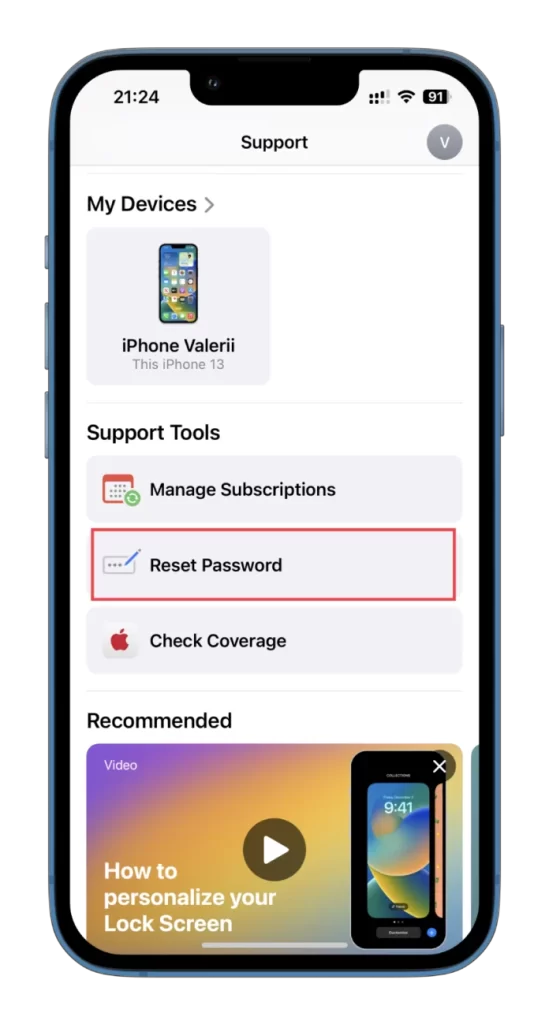
- 그런 다음 다른 Apple ID를 선택하고 계속을 탭합니다.
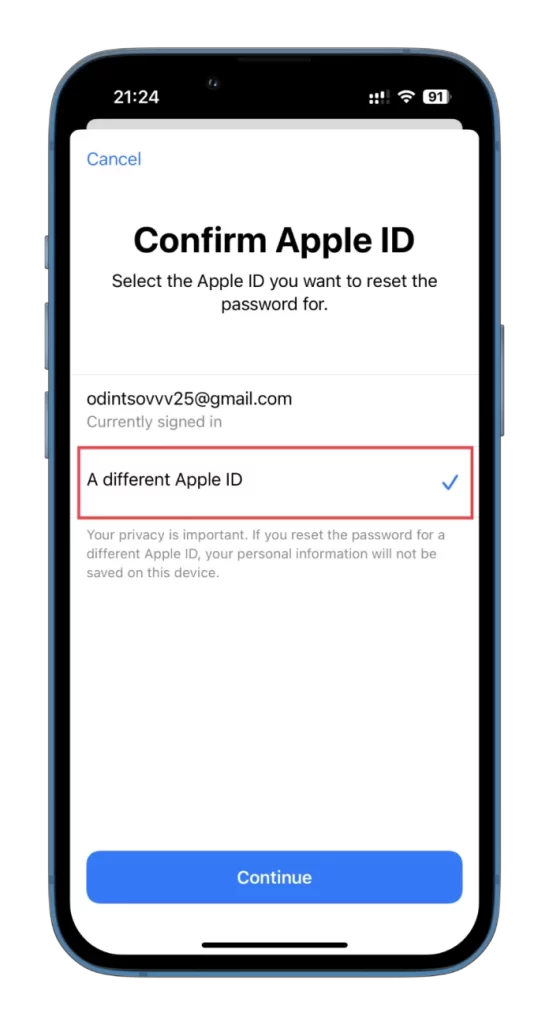
- Apple ID를 입력하고 다음을 탭한 후 화면의 안내에 따라 비밀번호를 재설정합니다.
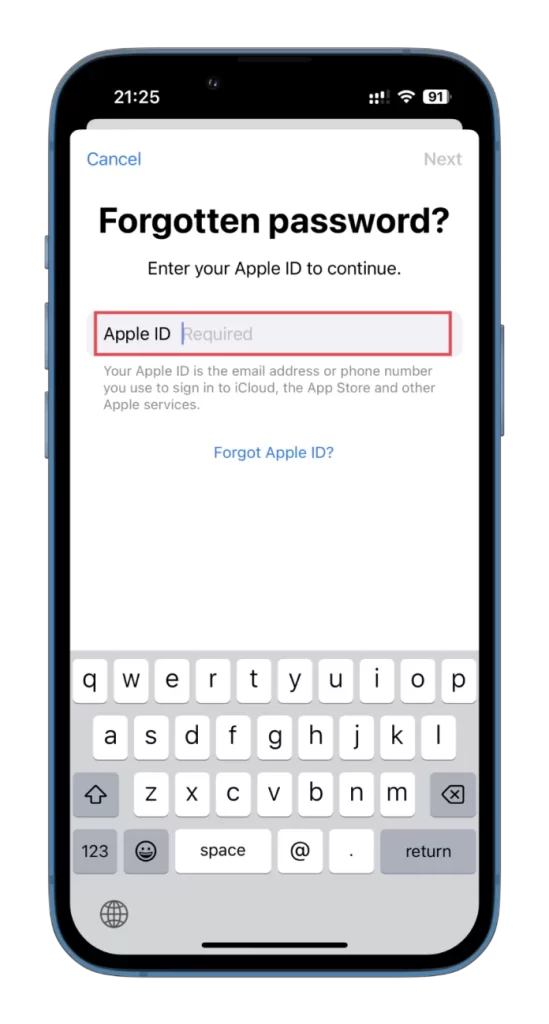
대여한 디바이스에는 입력한 데이터가 저장되지 않는다는 점을 기억하세요.
웹에서 Apple ID 암호를 재설정하는 방법
다른 사람에게 iPhone을 빌릴 수 없는 경우, 모든 장치에서 웹 브라우저를 사용하여 Apple ID 비밀번호 재설정을 시도할 수 있습니다. 다음과 같이 하세요:
- 웹 브라우저를 열고 iforgot.apple.com을 방문합니다.
- 해당 필드에 Apple ID 이메일과 이미지의 문자를 입력합니다.
- 계속을 클릭합니다.
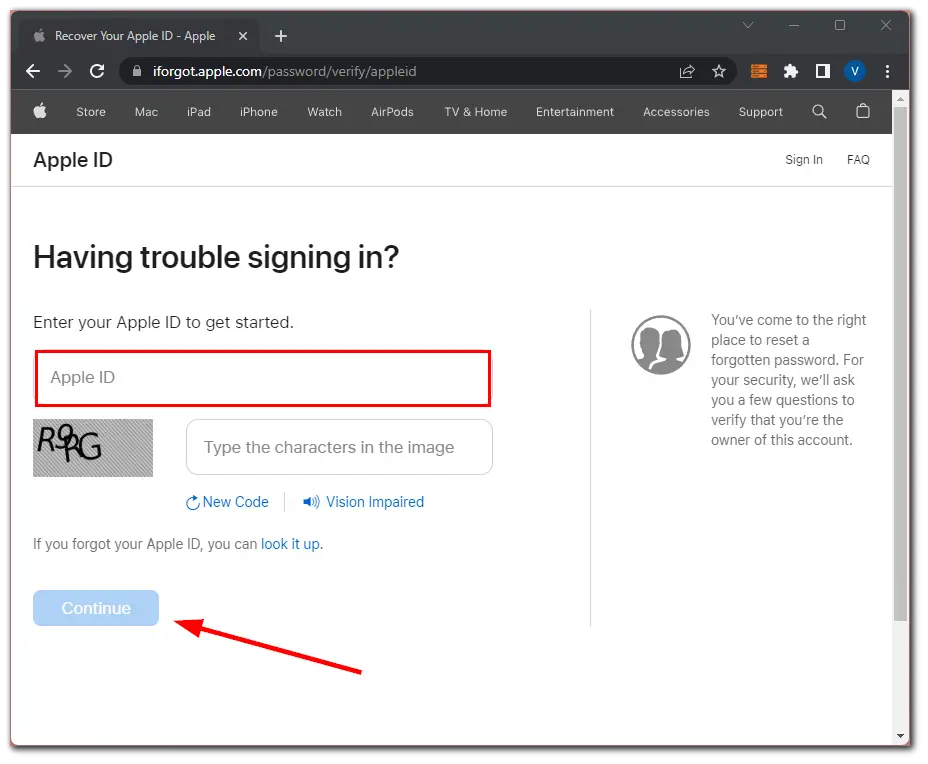
- 지금 Apple ID로 사용하는 전화번호를 입력하고 계속을 다시 클릭합니다.
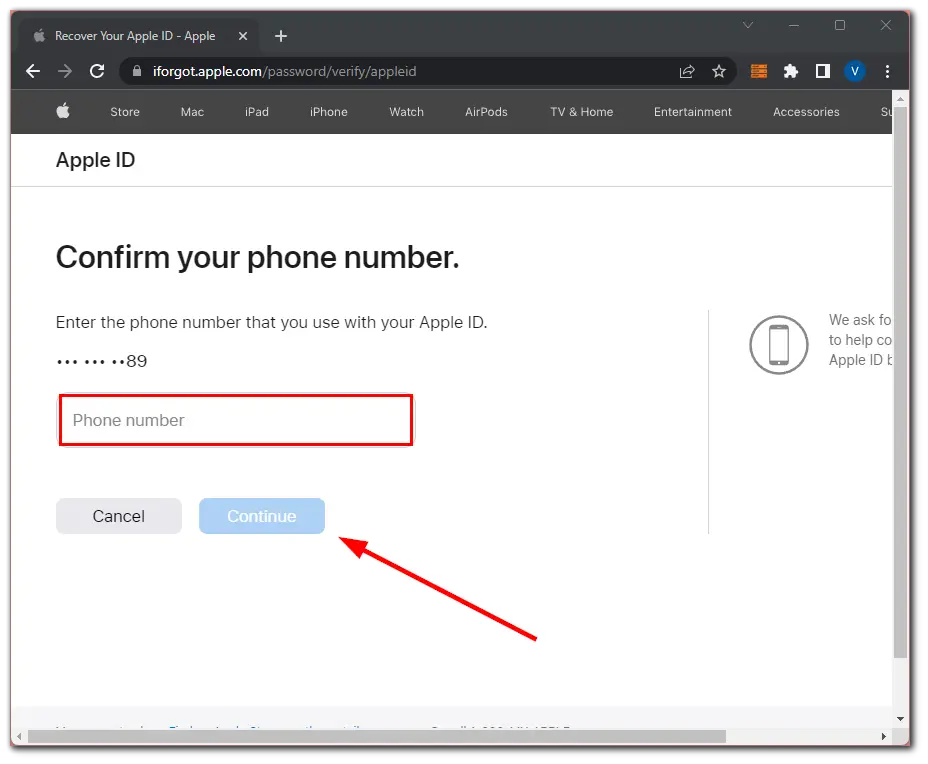
- 그 후 Apple 장치에 비밀번호 재설정 알림이 표시됩니다.
- 허용을 탭하고 화면의 안내에 따라 비밀번호를 재설정합니다.
Apple의 비밀번호 요구 사항을 충족하는 비밀번호를 선택해야 합니다.
Apple ID 이메일 주소가 기억나지 않거나 Apple ID와 연결된 이메일에 액세스할 수 없는 경우, Apple 지원팀에 문의하여 추가 지원을 받아야 할 수 있습니다. 또한 위의 링크를 사용하여 Apple ID를 잊어버린 경우 확인할 수도 있습니다.










